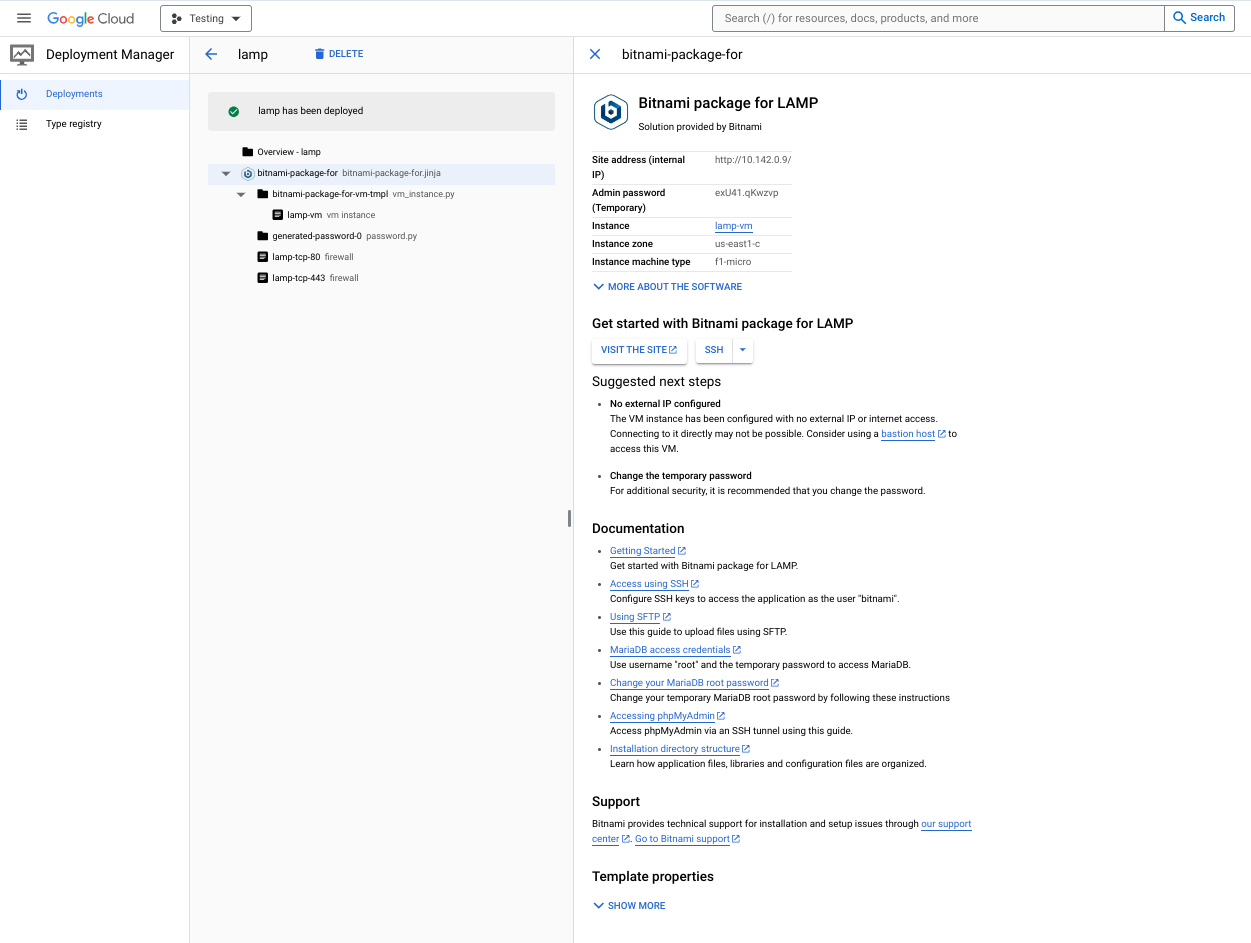In diesem Artikel werden die Bildschirmlayouts vorgestellt, die Ihre Kunden bei der Bereitstellung Ihres Produkts für Produkte sehen, die auf automatisch generierten Standardpaketen basieren.
Wenn Sie sich die Kundenansicht selbst ansehen möchten, folgen Sie der Anleitung unter VM-Produkt testen.
Kundenansicht der Bereitstellung eines Pakets
Terraform-Benutzeroberfläche
Die Standard-Kundeneingabeelemente werden auf der linken Seite des folgenden Screenshots angezeigt und beinhalten die Zone, den Maschinentyp, die Laufwerkoptionen und die Netzwerkoptionen. Wenn Ihr Produkt die Bereitstellung der Terraform-Benutzeroberfläche unterstützt, können Ihre Kunden zwischen der Terraform-Benutzeroberfläche und der Terraform-Befehlszeile wechseln.
Der Kunde muss ein Bereitstellungsdienstkonto angeben, das Infra Manager zum Ausführen des Befehls Terraform apply verwendet.
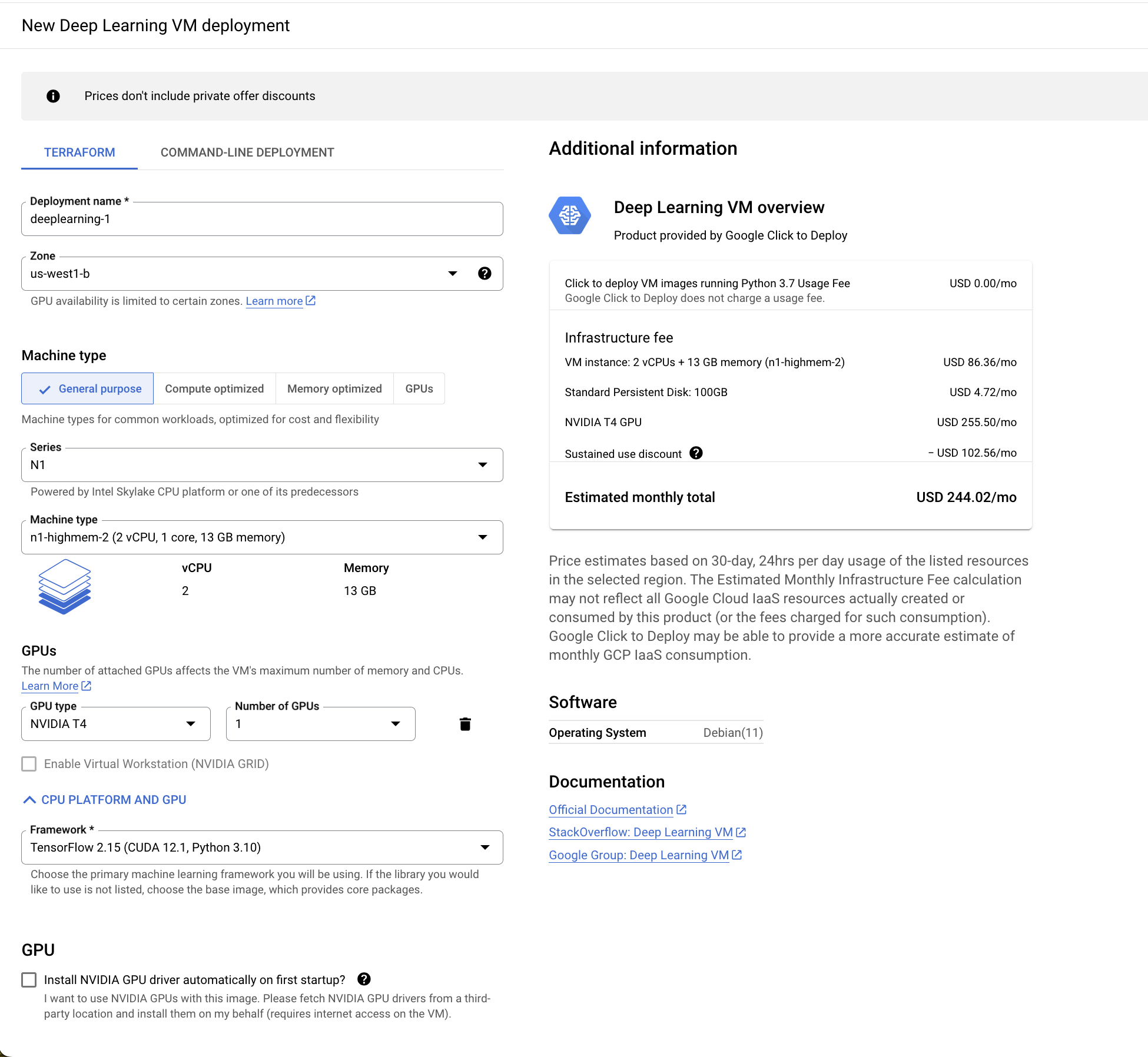
Wenn für die Bereitstellung eines Kunden mehrere Netzwerkschnittstellenkarten erforderlich sind, können diese zusätzliche Netzwerkschnittstellen hinzufügen, indem sie auf Netzwerkschnittstelle hinzufügen klicken.
Zum Bereitstellen Ihres Produkts müssen Ihre Kunden die Eingabefelder ausfüllen und dann auf Bereitstellen klicken.
Terraform-Befehlszeile
Die Standard-Kundeneingabeelemente werden auf der linken Seite des folgenden Screenshots angezeigt und beinhalten eine Anleitung zur Konfiguration des Dienstkontos und der gcloud CLI.
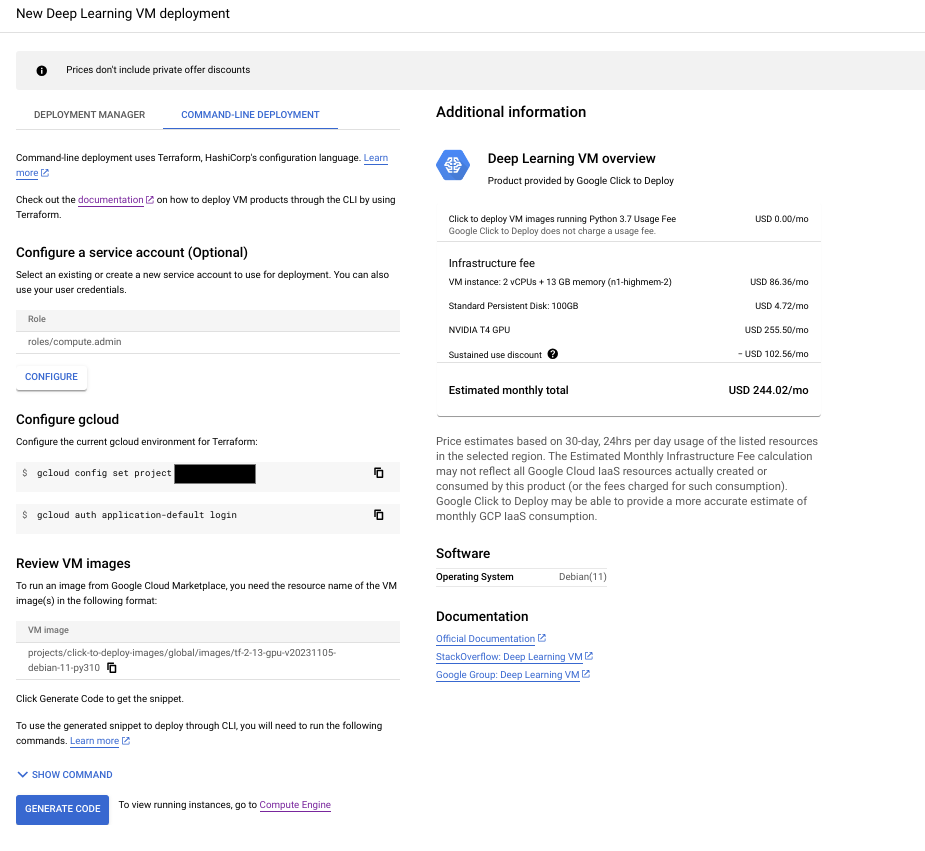
Wenn Sie ein Standard-Terraform-Modul konfiguriert haben, klicken Ihre Kunden auf Code generieren, um ein Code-Snippet zu generieren. Wenn Sie ein benutzerdefiniertes Terraform-Modul für die Bereitstellung über die Befehlszeile konfiguriert haben, klicken Ihre Kunden auf Herunterladen.
Deployment Manager
Die Standard-Kundeneingabeelemente werden auf der linken Seite des folgenden Screenshots angezeigt und beinhalten die Zone, den Maschinentyp, die Laufwerkoptionen und die Netzwerkoptionen.
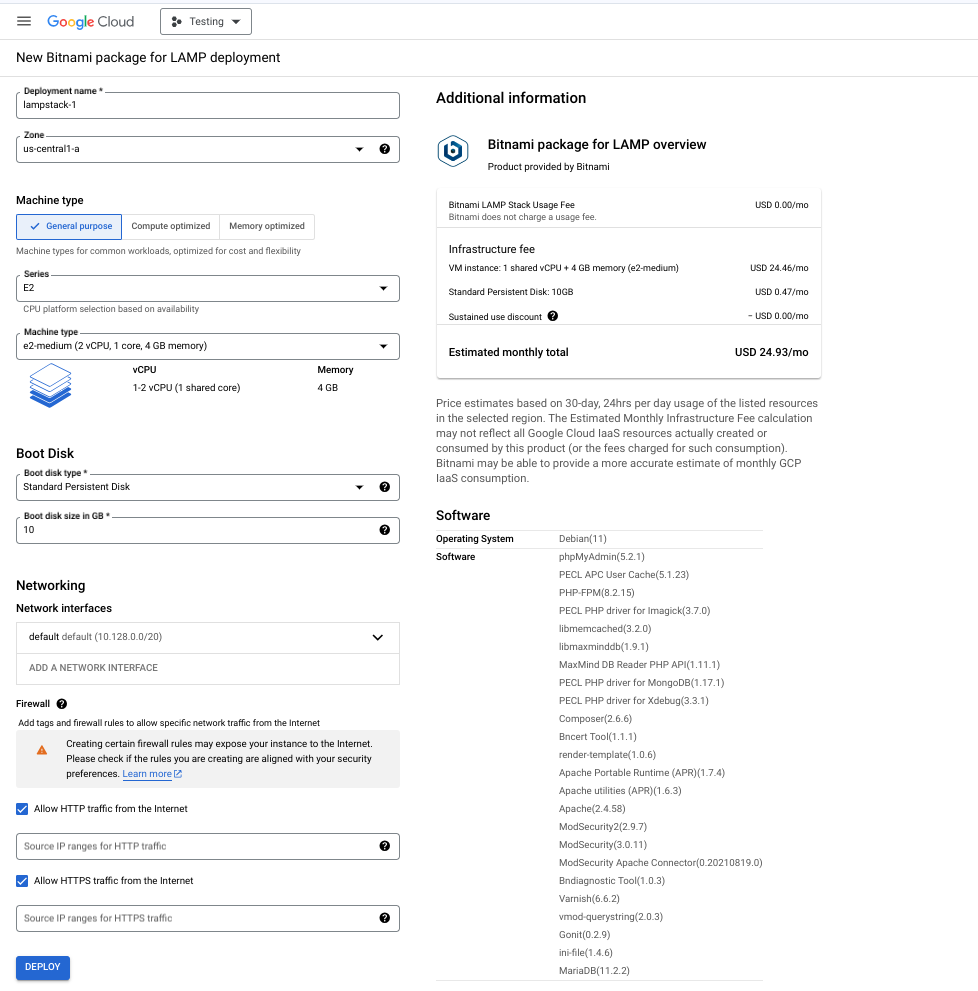
Wenn für die Bereitstellung eines Kunden mehrere Netzwerkschnittstellenkarten erforderlich sind, können diese zusätzliche Netzwerkschnittstellen hinzufügen, indem sie auf Netzwerkschnittstelle hinzufügen klicken.
Zum Bereitstellen Ihres Produkts müssen Ihre Kunden die Eingabefelder ausfüllen und dann auf Bereitstellen klicken.
Kundenansicht eines bereitgestellten Pakets
Terraform-Benutzeroberfläche
Das folgende Bild zeigt, wie Ihr Produkt Ihren Kunden nach erfolgreicher Bereitstellung angezeigt wird.
Die Standard-Ausgabeelemente werden auf der rechten Seite des folgenden Screenshots angezeigt und enthalten die Website-Adresse, das temporäre Administratorpasswort und die Instanzinformationen.
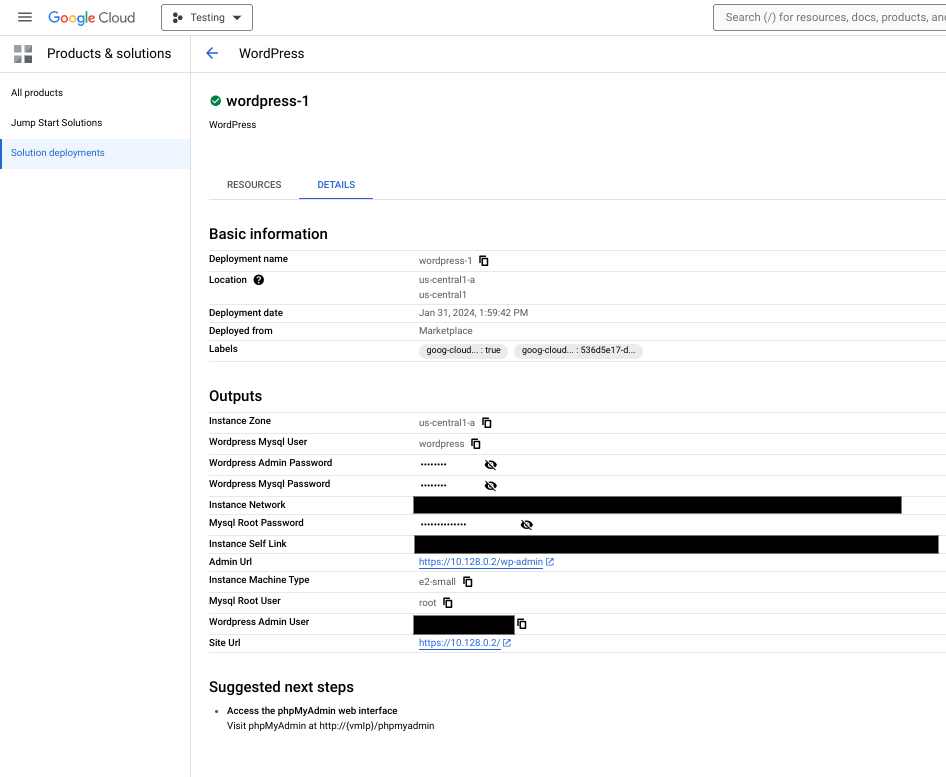
Wenn eine Bereitstellung fehlschlägt, können Kunden auf Logs ansehen klicken, um zu den Logs des Cloud Build-Jobs weitergeleitet zu werden, mit dem die Terraform-Konfiguration aktiviert wurde.
Deployment Manager
Das folgende Bild zeigt, wie Ihr Produkt Ihren Kunden nach erfolgreicher Bereitstellung angezeigt wird.
Die Standard-Ausgabeelemente werden auf der rechten Seite des folgenden Screenshots angezeigt und enthalten die Website-Adresse, das temporäre Administratorpasswort und die Instanzinformationen.